Encender la demostración de la pantalla en el programa de Skype

- 2210
- 552
- Germán Ballesteros
El programa Skype es uno de los mensajeros más populares que apoyan la comunicación de video. Puede ser videollamadas entre dos usuarios, o conferencias en línea de pleno derecho con una gran cantidad de participantes.
Actualmente, la herramienta Skype es propiedad de Microsoft. Y, por lo tanto, este desarrollador ofrece todas las actualizaciones e innovaciones.

En algunos casos, durante la comunicación, se hace necesario demostrar su propia pantalla, escritorio y todo lo que sucede en ella. Al mismo tiempo, todos persiguen diferentes.
Pero al mismo tiempo, los usuarios pueden tener algunas dificultades para incluir una demostración en Skype. No sé todo cómo hacerlo y lo que se puede requerir para esto.
De hecho, la tarea realmente no es muy simple. Hay una serie de matices que se deben encontrar por adelantado.
También es interesante que Microsoft haya decidido agregar la misma función de demostrar el escritorio a la versión móvil de la aplicación Skype.
Cómo activar una demostración en una PC
Si no sabe cómo incluir una demostración de su pantalla en Skype, la instrucción propuesta será extremadamente útil e informativa.
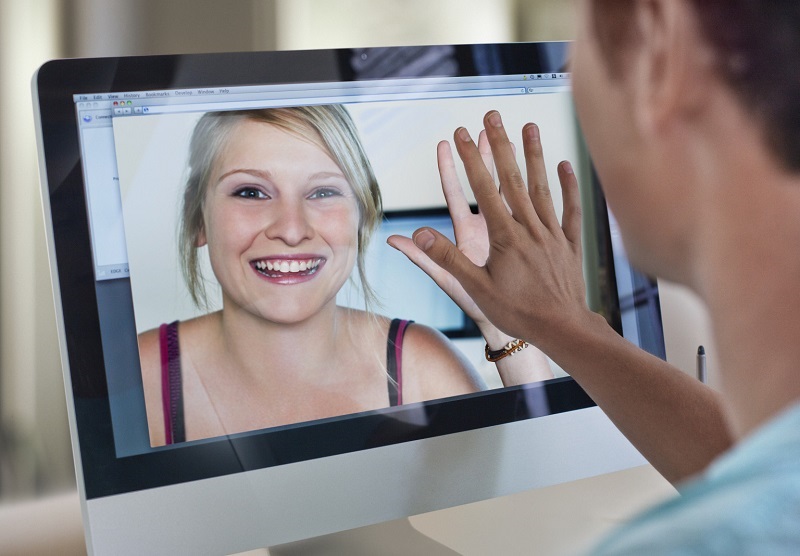
Antes de encender o desconectar la demostración de la pantalla en Skype, es importante comprender que el acceso a esta opción se abre solo si una respuesta del Interlocutor está en su llamada. Es decir, sin observar esta condición, nada funcionará.
Para mostrar la pantalla en su Skype, necesitará lo primero para encontrar al interlocutor y llamarlo. Solo después de eso se activa el acceso a la opción de demostración.
Si es necesario mostrar su pantalla en Skype a uno u otro interlocutor, adhiérase a la siguiente instrucción:
- Abra la lista de contactos. Antes de mostrar su propio escritorio, en Skype desplácese a través de una lista de posibles interlocutores. Elija el que necesite. Y luego haga clic en el icono con la imagen de la cámara de video. Esto se lanzará la videollamada en sí misma.
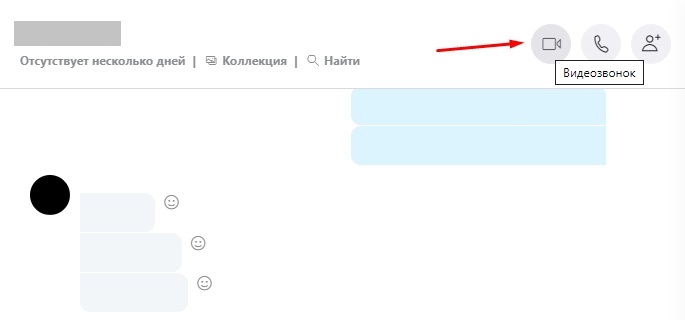
- Asegúrese de esperar la respuesta. Esta es la única opción para compartir la pantalla, ya que en Skype no funcionará para activar esta opción sin respuesta.
- Когда собесе. Haga clic en este botón.
- Se abrirá una lista de acciones y funciones que puede realizar;
- A la lista propuesta asistirá un elemento llamado "demostración de pantallas".
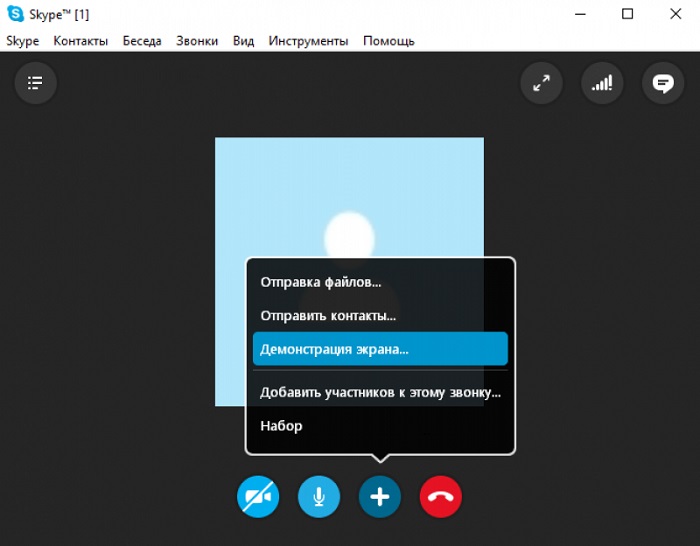
Este es el algoritmo más simple que le permite transmitir la pantalla de su monitor en Skype y mostrar todo lo que sucede en su escritorio al Interlocutor.
El único matiz es que durante la demostración, la cámara está desconectada. Y el interlocutor solo ve el escritorio de su computadora, no tú.
Al apagar la opción, la cámara comenzará de nuevo, y la comunicación ya se puede continuar en modo estándar.
La demostración de su escritorio está terminando con analogía. Es decir, en Skype, comunicarse con otro usuario, haga clic en el icono más nuevamente, y ya hay clic en el punto "Stop show".
Esto es a la pregunta de cómo se ve un botón que le permite compartir su pantalla a través de la versión de la computadora del programa de Skype.
Versiones de Chrome and Edge que admiten la demostración de la pantalla
Los usuarios también pueden estar interesados en la pregunta de qué versión de los navegadores web Edge de Microsoft y Chrome de Google admite la función de demostración de captura de pantalla en el programa Skype para trabajar en Internet.
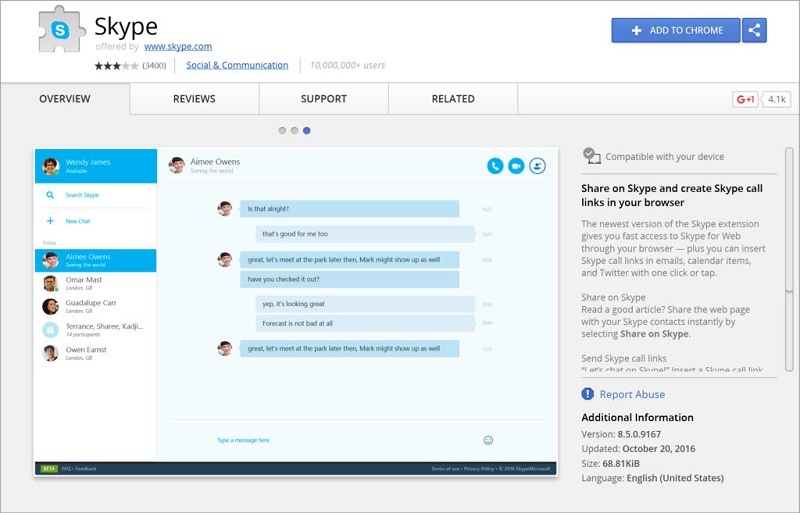
Sobre este tema puede dar las siguientes respuestas:
- Para Microsoft Edge, esta es una nueva versión construida sobre la base de cromo;
- Los usuarios de Chrome necesitan una versión de 72 o más ediciones frescas del navegador web.
Por lo tanto, no se sorprenda si la función no funciona. Es suficiente para instalar actualizaciones nuevas, y todo debería ganar.
Por qué al demostrar la pantalla, el video se apaga
Algunos usuarios se quejan de que deben comenzar una demostración de su pantalla, comunicándose con el interlocutor en Skype desde el video, cómo se apaga el programa. Y al mismo tiempo el contenido y aparecer en el escritorio aparecen en la pantalla.
La cosa es que el programa permite el uso de un solo flujo de salida. Dos transmisiones no funcionan al mismo tiempo. Es por esta razón que durante la videollamada, cuando se activa la pantalla de pantalla, el video se desactiva y se activa y se activa el modo de la llamada vocal habitual.
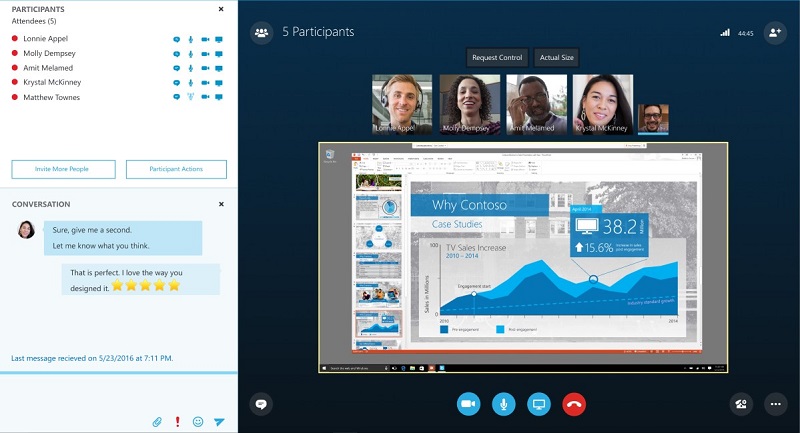
Tan pronto como se apague la demostración, el video será restaurado.
Y sucede que el usuario no puede activar la demostración en absoluto. Aquí la razón solo puede estar en una. Este es el uso de una versión obsoleta del popular Skype Messenger. Por lo tanto, la solución más correcta y segura cargará la versión fresca de Skype. Después de eso, todo debería comenzar a funcionar.
El problema del marco rojo
Si logró abrir y configurar el programa de su escritorio, activando el modo OBL, puede demostrar todo lo que está y está sucediendo en la pantalla en tiempo real.
Pero si se conecta y activa la función, el escritorio predeterminado será enmarcado por un marco rojo. Por alguna razón, molesta a algunos usuarios, interfiere con alguien.
Pero el marco rojo es un fenómeno normal. Existe una opinión de que el marco rojo señala algunos problemas, errores o fallas. Esta es una ilusión que es completamente inconsistente.
El marco rojo actúa simplemente como un elemento de diseño. No significa nada inusual. Esta decisión fue tomada por los desarrolladores y la agregó a la opción de demostrar el escritorio.
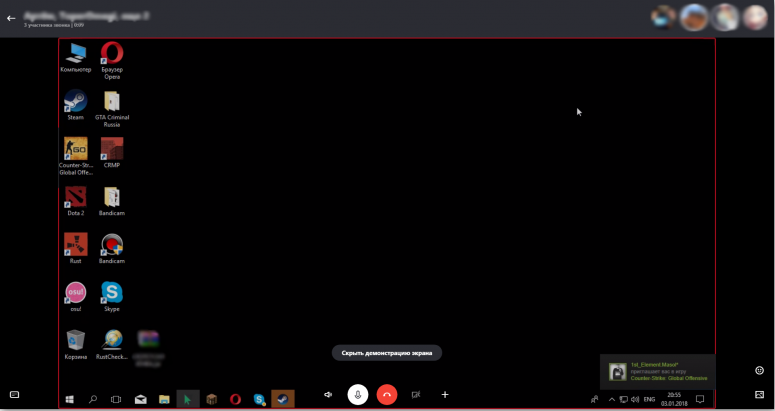
Dado que el marco puede causar molestias a algunos usuarios, existe un deseo natural de deshacerse de él. El problema es que debido a algunas configuraciones o cambios en las configuraciones directamente en el Messenger de Skype, esto no se puede hacer. El programa simplemente no proporciona funciones o botones que le permitan apagar el marco rojo.
Hay 2 opciones:
- Llegar a un acuerdo con lo que está pasando. De hecho, no hay nada terrible en este cuadro en rojo. Si a menudo se usan Skype y el espectáculo de escritorio, es muy posible acostumbrarse con el tiempo.
- Eliminar con programas de tercera parte. Hay un software especial que le permite deshacerse de este encuadre. Por ejemplo, esta es una herramienta llamada Desktop Manager. El programa está disponible en el sitio web oficial del desarrollador y es completamente gratuito. Instalar y ajustar el software será extremadamente simple.
Aquí, cada usuario decide por sí mismo qué hacer exactamente en esta situación.
Demostración en teléfonos inteligentes
Ahora a la pregunta de cómo hacer una demostración de su pantalla en Skype, instalada en un teléfono inteligente si es necesario.
Más recientemente, Microsoft agregó la función de demostrar el escritorio a la versión móvil de la aplicación Skype. Este evento complicó francamente a muchos usuarios. Especialmente durante el aprendizaje a distancia y el trabajo remoto.
Si decide mostrar a su interlocutor durante la conversación su pantalla en el móvil Skype, entonces debe hacer lo siguiente:
- Verifique la versión actual del cliente móvil de Skype utilizado. Si el programa no se ha actualizado durante mucho tiempo, simplemente presione el botón de actualización, visitando el mercado. Si Skype estaba completamente ausente, instale la aplicación.
- Para hacer una demostración de pantalla en Skype, debe actuar por analogía con la versión de la computadora del programa. Por lo tanto, tienes que realizar una videollamada.
- El botón de llamada de video en la versión móvil del cliente se encuentra en la esquina superior derecha del programa.
- Cuando se establece la conexión con el interlocutor, la transmisión de video comenzará, en la esquina inferior derecha, encontrar la imagen desde 3 puntos. Haga clic en un troet.
- El menú se abrirá donde aparecerá el punto "demostración de captura de pantalla".
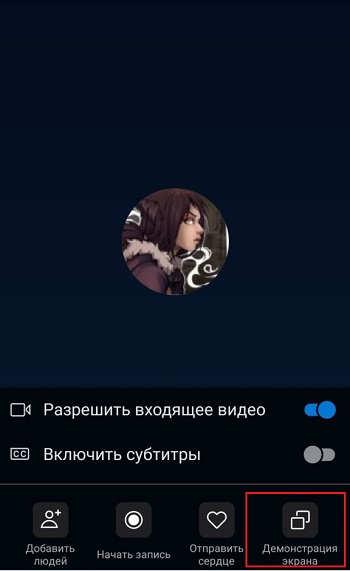
- Toque. Al mismo tiempo, debe aparecer una advertencia en el apéndice de que, después de la confirmación, el programa obtendrá acceso a la imagen del escritorio de un dispositivo móvil.
- Para que esta advertencia no aparezca nuevamente en cada sesión, puede poner un cheque, en frente de la línea "No más espectáculo".
- Queda para confirmar su intención de mostrar la pantalla haciendo clic en el botón "Inicio".

De una manera tan simple, puede hacer una transmisión de su propia pantalla en Skype móvil.
Si no necesita mostrar la pantalla, en la esquina superior izquierda del dispositivo móvil, haga clic en el botón "Detener la demostración". Esto apagará el programa de escritorio y al mismo tiempo devolverá el video para el trabajo.
Como en el caso de la versión de la computadora del Skype Messenger, la aplicación móvil no admite 2 transmisiones al mismo tiempo. Por lo tanto, debe elegir entre un enlace de video con un show interlocutor y pantalla.
Dispositivos soportados
Los usuarios de todo momento estarán interesados en la pregunta de qué dispositivos móviles pueden admitir la función de mostrar el escritorio.
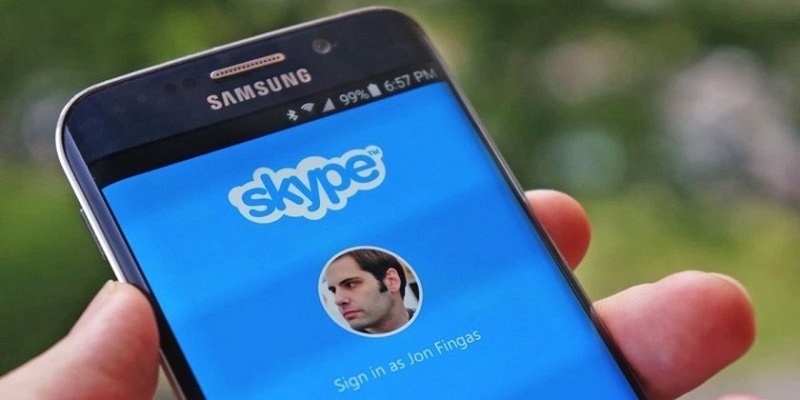
Aquí vale la pena resaltar varios requisitos básicos, dependiendo del sistema operativo y un dispositivo específico:
- Para los usuarios de Android, debe armarse con un sistema operativo móvil no antes de 6.0. Todas las versiones del sistema operativo Android, a partir de 6.0 y posterior, pueden admitir la pantalla que muestra la función.
- Si es un iPhone o iPad, entonces necesita un sistema operativo móvil iOS de la versión 12 y fresco.
En cuanto a los teléfonos inteligentes de iPhone Apple, aquí la funcionalidad del programa de escritorio estará disponible para los propietarios del modelo, comenzando con el iPhone 6s.
También puede instalar Skype con una nueva opción en la versión para iPad de Mini 2019, así como en la generación iPod Touch 7.
Por qué nada funciona
También sucede que los usuarios no pueden activar la demostración de ninguna manera. Nada funciona para ellos, no se activa una visualización del contenido del monitor o el dispositivo móvil.
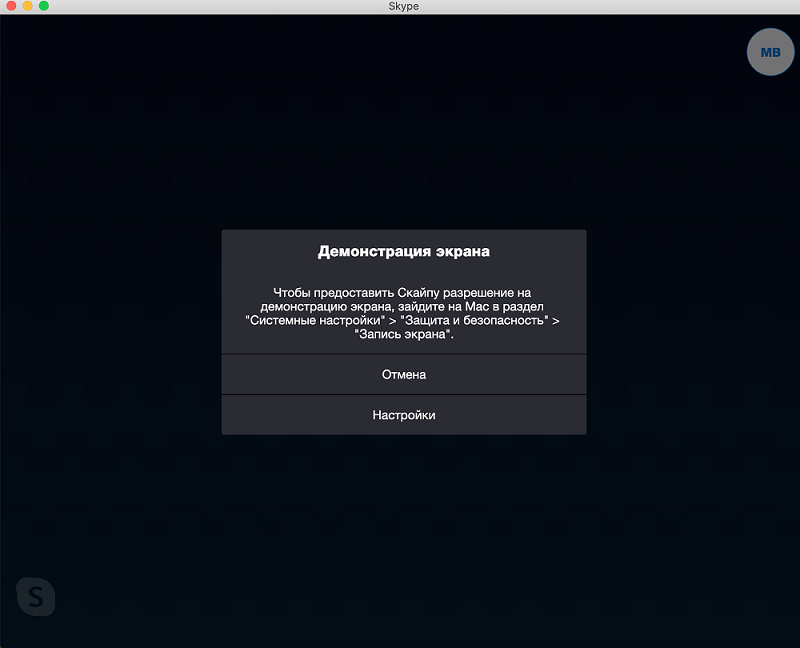
En el caso de teléfonos inteligentes, tabletas y otros dispositivos donde se instala la versión móvil del cliente de Skype, entonces hay tales opciones:
- Se utiliza la versión anterior del sistema operativo móvil. En este caso, solo una salida. Esto está actualizando la versión actual del sistema operativo e intente iniciar la demostración nuevamente.
- El dispositivo no admite esta función. Aquí, por desgracia, no puedes hacer nada. A menos que pueda comprar un nuevo dispositivo.
En cuanto a la violación en la operación de la pantalla de pantalla en la versión de la computadora de Skype, también hay 2 escenarios posibles:
- Problemas del conductor. Muy a menudo, la razón radica precisamente en el hecho de que el controlador de la tarjeta de video está desactualizado, no se ha actualizado durante mucho tiempo. Aquí debe ir al sitio del fabricante del adaptador gráfico y descargar el firmware fresco para él. Entonces necesitas reiniciar la computadora. Si el hierro no es francamente viejo, entonces, después de tales manipulaciones, todo debería funcionar bien.
- Falta de derechos. Hay una opción menos común cuando el usuario no tiene los derechos de usar la función en consideración. En este caso, deberá lanzar Skype, pero ya en nombre del administrador, con derechos relevantes.
Otras opciones no existen. A menos que el usuario olvidara actualizar el programa. Pero incluso el botón Out -Out de Skype de la demostración en el chat abierto no verá al usuario.
La función de mostrar el escritorio es bastante útil y puede ser útil en muchas situaciones. Pero siempre elija cuidadosamente a aquellos que abren acceso a los contenidos.
Gracias a todos por su atención!
Suscríbase, deje comentarios, haga preguntas relevantes y hable sobre nuestro proyecto a sus amigos!
- « ¿Por qué una pantalla puede entregar una computadora o computadora portátil y cómo solucionarla?
- Métodos para encender la cámara web en una computadora portátil y por qué no funciona »

